Làm thế nào để cài đặt Homebrew trên Mac
Người dùng Mac nâng cao có thể đánh giá cao việc sử dụng trình quản lý gói Homebrew, điều này giúp đơn giản hóa quá trình cài đặt phần mềm dòng lệnh và các công cụ trên máy Mac.
Yêu cầu cài đặt Homebrew trên Mac OS
điều kiện tiên quyết để cài đặt Homebrew trên máy Mac bao gồm:
- Máy Mac chạy Mac OS X 10.10 trở lên, mặc dù các phiên bản cũ hơn được hỗ trợ
- Công cụ dòng lệnh (Command Line Tools) phải được cài đặt trên máy Mac (độc lập hoặc thông qua Xcode)
- Kiến thức về dòng lệnh và sử dụng bash hoặc zsh
Giả sử bạn quan tâm đến việc cài đặt Homebrew và đáp ứng các yêu cầu đó, thì phần còn lại cũng không kém phần quan trọng.
Làm thế nào để cài đặt Homebrew trên Mac OS
Cách đơn giản nhất để cài đặt Homebrew là thông qua ruby và curl, được thực hiện bằng một lệnh duy nhất. Cách tiếp cận này là tương tự để cài đặt Homebrew trong tất cả các phiên bản được hỗ trợ của Mac OS và Mac OS X.
-
- Mở ứng dụng “Thiết bị đầu cuối”, được tìm thấy trong /Applications/Utilities/
- Nhập lệnh sau vào một dòng của thiết bị đầu cuối:
/usr/bin/ruby -e "$(curl -fsSL https://raw.githubusercontent.com/Homebrew/install/master/install)"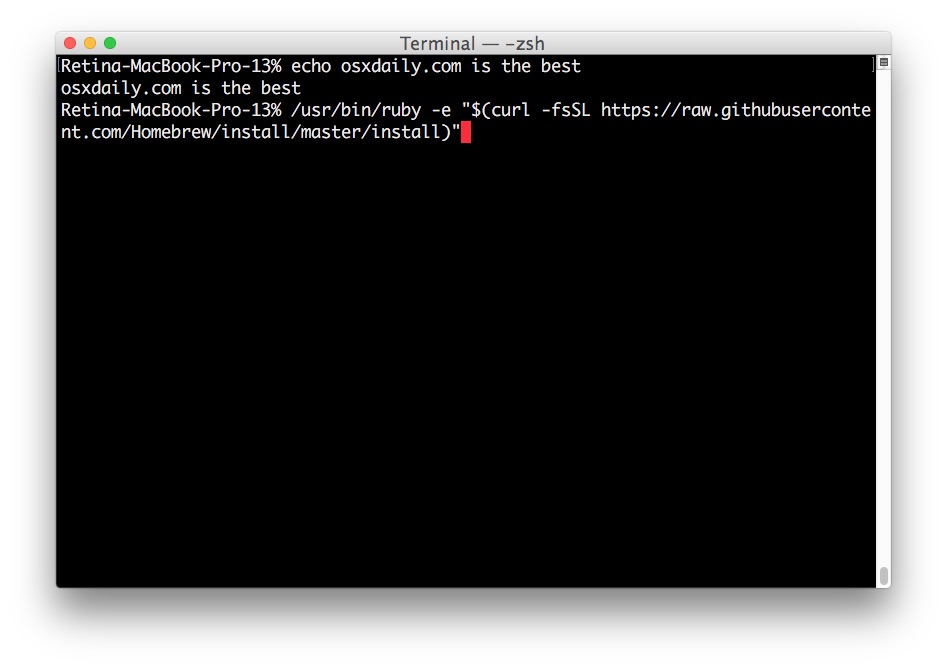
Nhấn Return và bạn sẽ thấy một loạt các dòng về những gì kịch bản sẽ cài đặt và ở đâu, nhấn Return lần nữa để đồng ý hoặc nhấn Escape để hủy- Nhập mật khẩu quản trị viên (yêu cầu bởi thực thi sudo) để bắt đầu cài đặt
Cài đặt Homebrew sẽ mất một lúc tùy thuộc vào tốc độ của máy Mac và kết nối internet của bạn, vì mỗi gói cần thiết được tải xuống và cài đặt bởi tập lệnh.
Khi hoàn tất, bạn sẽ thấy thông báo cài đặt thành công “Installation successful”.
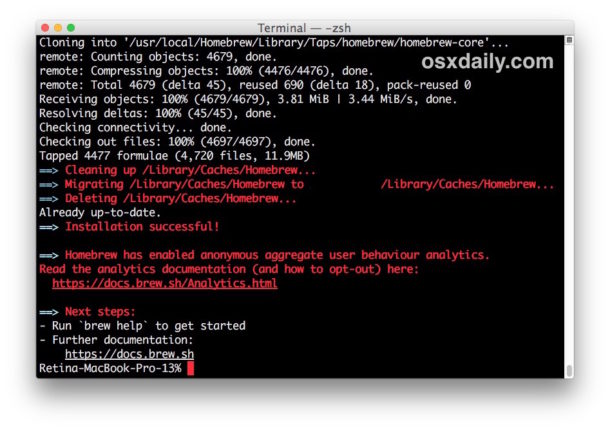
Bây giờ bạn đã sẵn sàng cài đặt các gói phần mềm thông qua Homebrew, hoặc bạn có thể đọc tài liệu trợ giúp bằng lệnh sau đây:
brew help
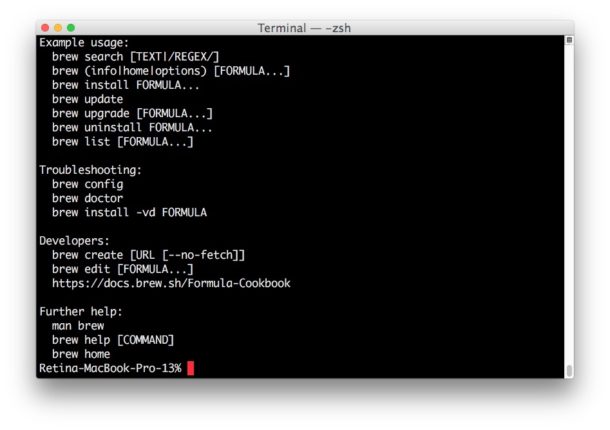
Cài đặt các gói phần mềm thông qua Homebrew trên Mac
Cài đặt các gói với Homebrew rất dễ dàng, chỉ cần sử dụng cú pháp sau:
brew install [package name]
Ví dụ, để cài đặt wget thông qua Homebrew bạn có thể sử dụng cú pháp sau:
brew install wget
Đơn giản dễ dàng. Sau khi hoàn thành, bạn có thể chạy wget như bình thường.
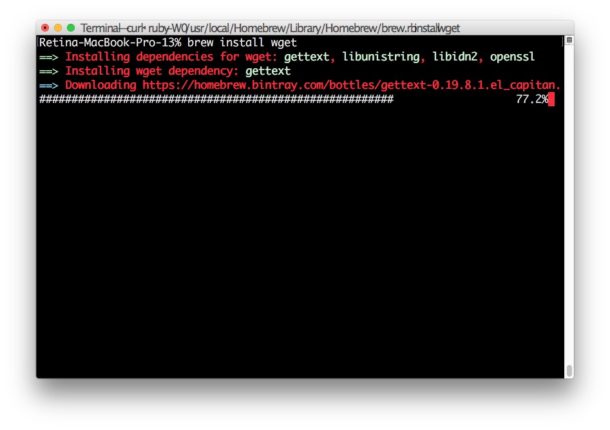
Một lưu ý nhanh chóng; Homebrew không phải là cách duy nhất để cài đặt phần mềm dòng lệnh, bạn có thể tự cài đặt các công cụ dòng lệnh trên máy Mac và sau đó biên dịch và tạo phần mềm độc lập.
Làm thế nào để vô hiệu hóa theo dõi Analytics Hombebrew
Homebrew hiện mặc định sử dụng theo dõi phân tích hành vi ẩn danh. Nếu bạn không muốn tham gia vào đó hoặc bạn chỉ muốn tắt tính năng này để giảm lưu lượng mạng hoặc vì mục đích bảo mật hoặc bất kỳ lý do nào khác, bạn có thể chạy lệnh sau sau khi cài đặt thành công Homebrew trên máy Mac. Điều này sẽ chọn không tham gia phân tích Homebrew:
brew analytics off
Lượt truy cập trở lại và sau một thời gian hoặc lâu hơn, theo dõi phân tích trong Homebrew sẽ bị vô hiệu hóa.
Làm thế nào để loại bỏ HomeBrew khỏi máy Mac
Nếu bạn đã cài đặt Homebrew nhưng sau đó quyết định bạn muốn loại bỏ Homebrew khỏi máy Mac vì một lý do nào đó hoặc lý do khác, bạn có thể gỡ cài đặt nó bằng một tập lệnh ruby khác chạy từ dòng lệnh:
ruby -e “$(curl -fsSL https://raw.githubusercontent.com/Homebrew/install/master/uninstall)”
Ngoài ra, bạn có thể tải xuống tập lệnh “uninstall” đó trực tiếp và tự chạy nó.
Thưởng thức Homebrew!